
发布时间:2023-02-15 15: 20: 00
关键词:Internet Download Manager v6.41
品牌型号:小米 Air 13
系统:Windows 10
软件版本:Internet Download Manager v6.41
idm作为一款专业的网络下载器,能够兼容市场上大部分浏览器,用户可以通过网页中出现的idm悬浮窗口快速下载文件。关于idm悬浮条不弹出,idm没有悬浮窗怎么办的问题,今天我会为大家作详细讲解。
一、idm悬浮条不弹出
如果用户在使用idm时发现下载悬浮条不弹出,则需要检查idm的插件、idm的支持浏览器类型以及idm的兼容文件格式,下面为具体步骤。
1、检查idm插件
首次下载idm时需要在浏览器安装相应插件,安装成功后,网页视频右上端会出现idm的下载悬浮窗。
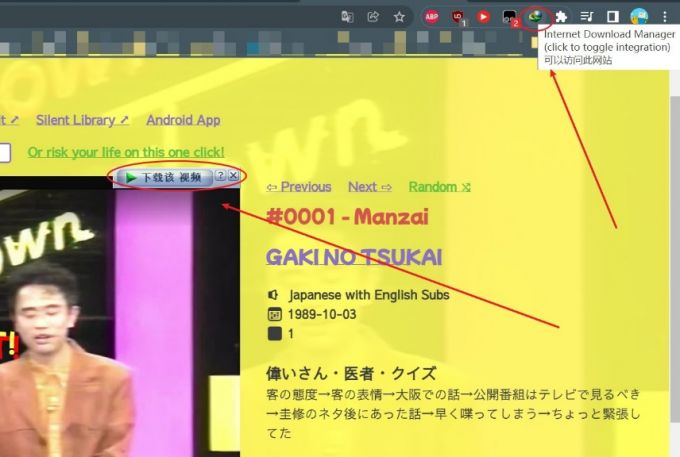
如图2所示,当idm的浏览器扩展程序图标显示为灰色,并且图标右下角出现“X”的标识,这就说明idm被强制关闭,这时浏览器中视频区域就不会弹出idm下载浮动条,只需单击idm插件图标,重新打开idm即可。
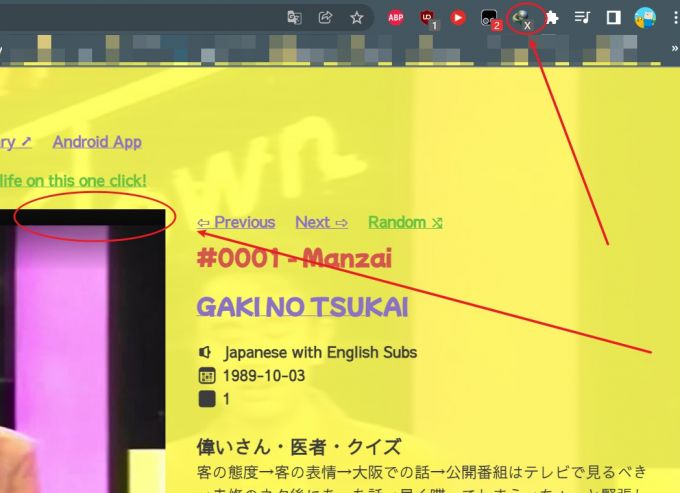
如果idm扩展程序的图标为正常彩色状态,可浏览器还是不弹出idm浮动条,这时需要右键单击idm图标,将idm的读取数据选项更改为“在所有网站上”,这样idm就能够识别所有打开网站内的视频文件,并自动弹出idm悬浮条。
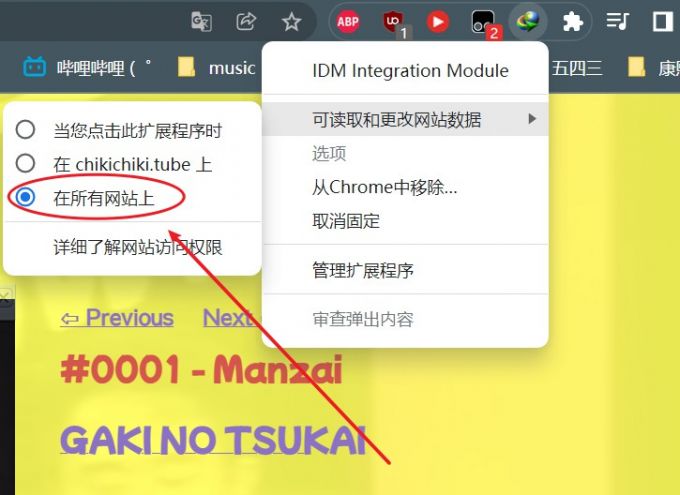
2、检查idm可支持浏览器类型
打开idm下载器,点击下载子菜单栏中的选项,找到idm可支持的浏览器类型界面。
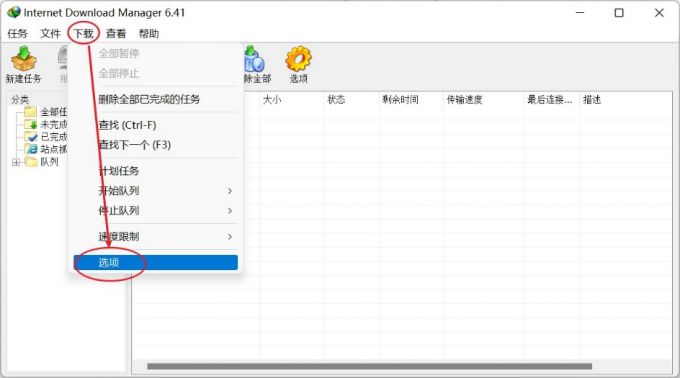
如图5所示,idm默认支持360浏览器、火狐浏览器、chrome浏览器和IE浏览器等八种主流浏览器,涵盖了大部分用户日常使用浏览器的类型。如果用户在网页中没有发现idm悬浮条,可以在此界面检查自己使用的浏览器类型是否包括其中,如果没有包含则需要点击“添加浏览器”选项,找到电脑中浏览器的exe文件,并将其添加到idm支持识别的浏览器类型列表中。
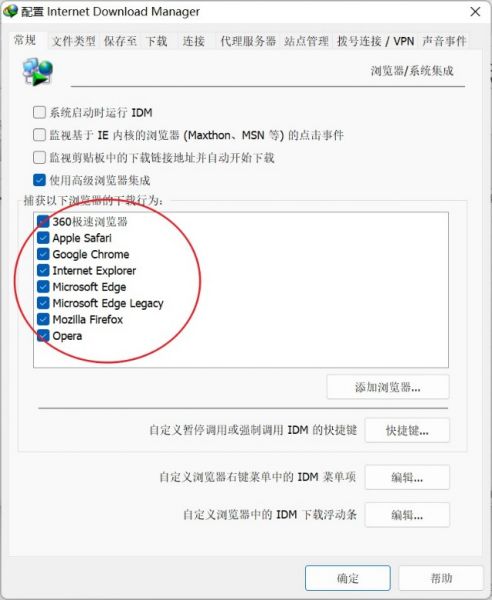
3、检查idm可兼容下载文件格式
在idm配置面板选择自定义idm浮动条的编辑功能,找到idm可兼容下载文件格式界面。
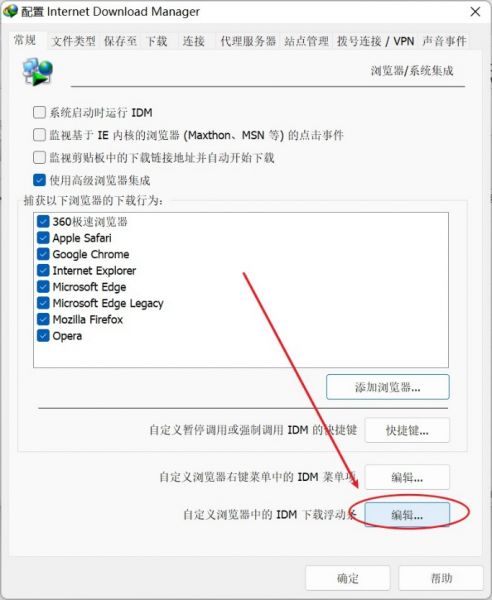
图中左侧的列表中列出了全部idm可支持的文件格式,并且idm默认为全部选中,这样每当浏览器中出现列表中包含的视频格式,idm下载悬浮条就会自动弹出。
如果浏览器出现idm列表中所不包含的文件格式,那么就需要手动点击添加按钮输入文件格式的名称,保存设置后刷新网页,就能看到idm浮动条出现。
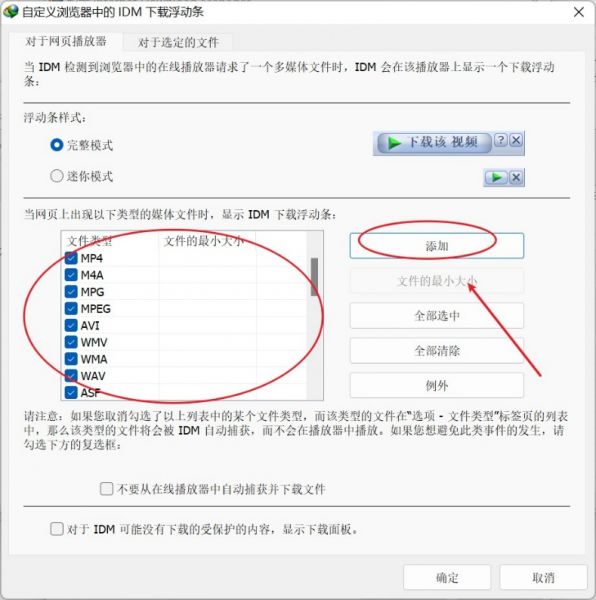
二、idm没有悬浮窗怎么办
如果对idm的设置进行修改后依然没有idm悬浮窗,那就说明idm程序受损,解决方法是重新安装idm。
1、下载idm安装包
打开idm中文网站,在下载页面点击“免费下载”,按照指示下载idm安装包。
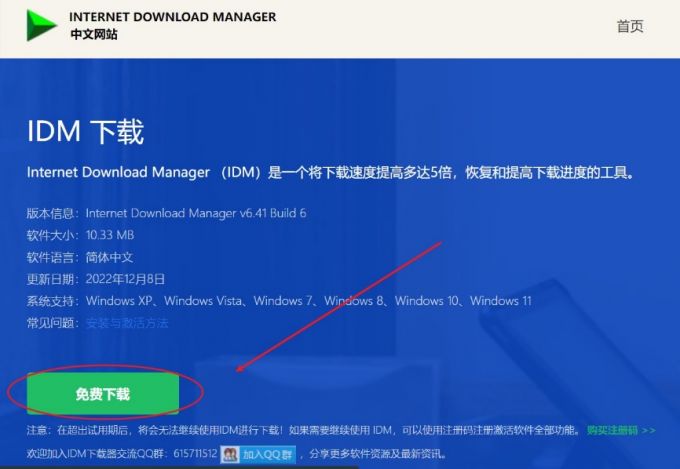
2、安装idm插件
idm成功安装后打开浏览器,页面会自动弹出idm插件的安装提示,同意安装后idm图标会出现在浏览器的扩展程序栏中。
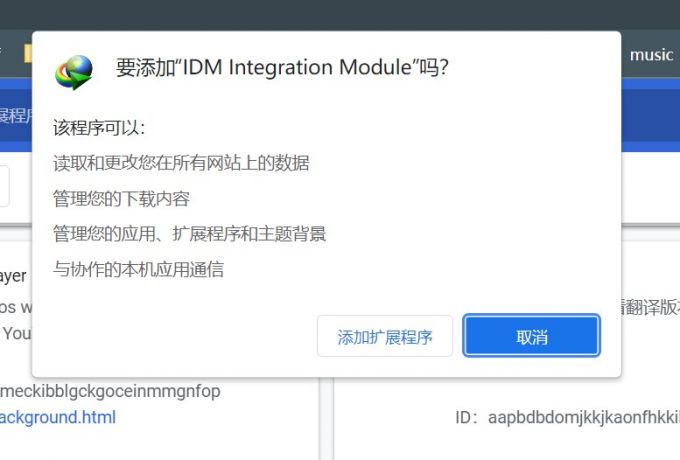
3、修改idm插件权限
如图10所示,右键点击idm图标的“管理扩展程序”,对idm软件进行权限的修改。
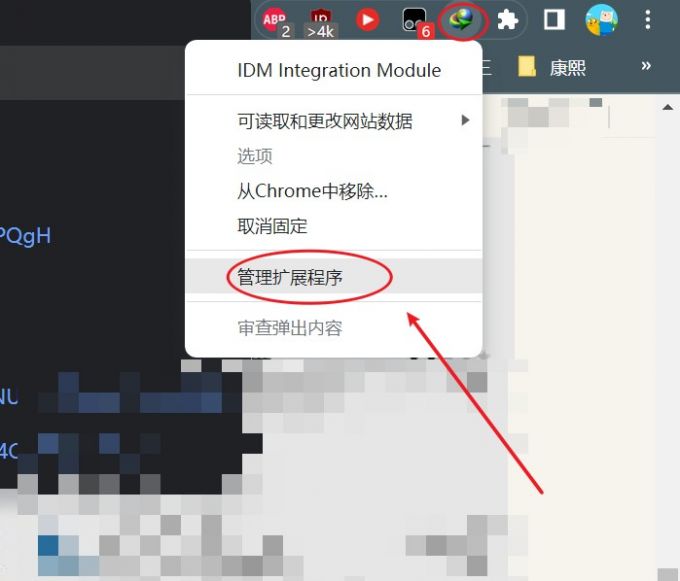
首先确保idm插件的启用开关为打开状态,然后将idm插件的权限修改为有权访问所有网站。
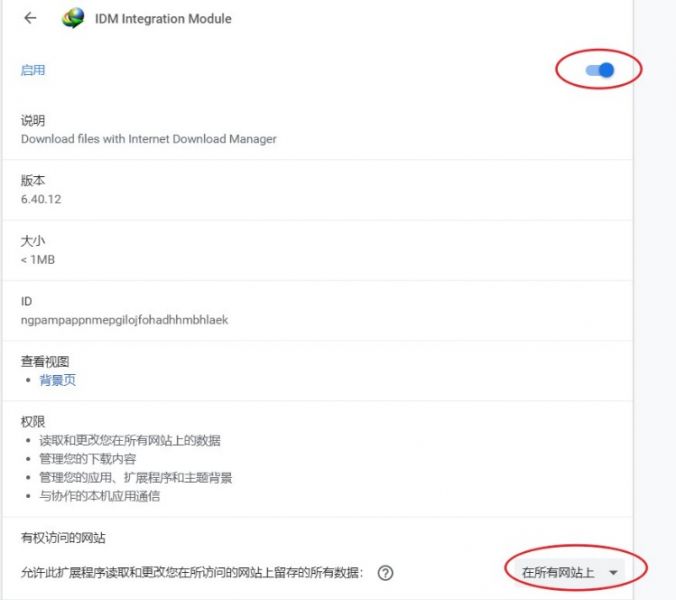
以上设置完成后,点击网页视频文件出现的idm悬浮条,出现下图弹窗,修改文件的保存位置后,点击开始下载,将目标视频下载到指定位置。

小结
以上就是idm悬浮条不弹出,idm没有悬浮条怎么办的解决方法,通过idm悬浮条功能用户可以快速高效下载所需文件,节省一定时间和精力,因此非常推荐大家下载试用idm。
展开阅读全文
︾